Napraw: Nieprzypięte aplikacje ciągle się pojawiają w systemie Windows 11

Jeśli nieprzypięte aplikacje i programy ciągle pojawiają się na pasku zadań, możesz edytować plik Layout XML i usunąć niestandardowe linie.
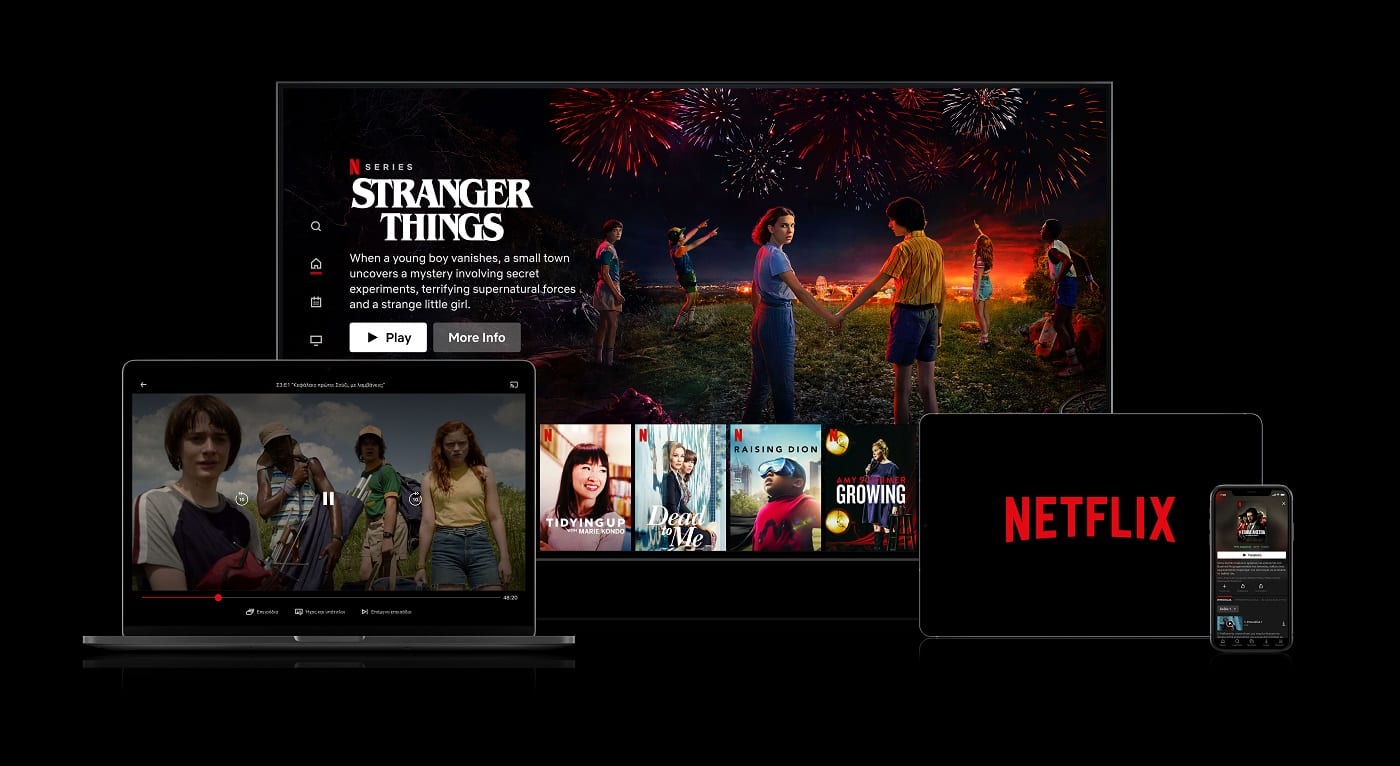
Wiele osób uzyskuje dostęp do swojego konta Netflix na wielu urządzeniach. Smart TV jest idealny do dostępu z domu, podczas gdy laptopy, tablety i telefony nadają się do użytku w podróży. Wiele osób dzieli się nawet dostępem do swojego konta z rodziną, aby pomóc obniżyć koszty.
Czasami dobrze jest sprawdzić, jakie urządzenia są zalogowane na Twoje konto, aby upewnić się, że nikt nie ma dostępu do Twojego konta, co nie powinno być. Aby to zrobić, musisz najpierw zalogować się do serwisu Netflix na komputerze. Następnie możesz uzyskać dostęp do danych swojego konta, wybierając profil użytkownika, a następnie klikając ikonę profilu w prawym górnym rogu, a następnie klikając „Konto”.
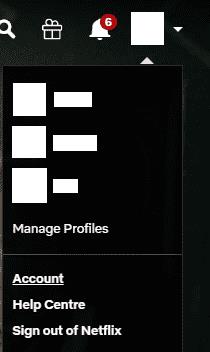
Kliknij ikonę swojego profilu w prawym górnym rogu, a następnie wybierz „Konto”.
Jak zarządzać urządzeniami, na których się zalogujesz
Na stronie konta dostępne są trzy opcje przydatne do zarządzania urządzeniami, z których wszystkie znajdują się w podsekcji „Ustawienia”. Masz „Zarządzaj urządzeniami do pobierania”, „Ostatnia aktywność przesyłania strumieniowego urządzeń” i „Wyloguj się ze wszystkich urządzeń”.
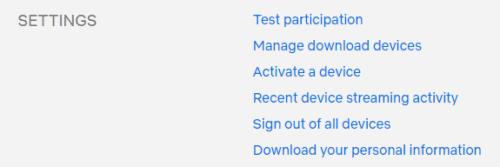
W podsekcji „Ustawienia” znajdują się trzy pomocne ustawienia zarządzania urządzeniami.
Strona „Zarządzaj urządzeniami do pobierania” umożliwia sprawdzenie, które urządzenia mają obecnie zapisaną pobraną zawartość, kiedy ostatnio pobrano zawartość oraz jakie programy i odcinki pobrali.
Jeśli chcesz pobrać zawartość na inne urządzenie, ale nie możesz, ponieważ zawartość jest już na zbyt wielu urządzeniach, możesz usunąć urządzenie tutaj. Usunięcie urządzenia nie spowoduje wyrzucenia go z konta, zamiast tego, gdy następnym razem połączy się z Netflix, pobrane pliki zostaną oznaczone jako wygasłe.
Aby usunąć urządzenie, po prostu kliknij odpowiedni przycisk „Usuń urządzenie”. Gdy to zrobisz, możesz rozpocząć pobieranie zawartości na nowe urządzenie.
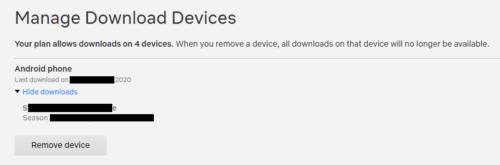
Sprawdź urządzenia, które pobrały zawartość i wyczyść je, klikając odpowiedni przycisk „Usuń urządzenie”.
Na ekranie „Ostatnia aktywność przesyłania strumieniowego urządzenia” możesz zobaczyć lokalizacje, z których Twoje konto przesyłało treści, oraz przybliżony opis urządzenia, z którego korzystałeś. Przeglądanie tego dziennika aktywności może pomóc Ci sprawdzić, czy ktoś uzyskał dostęp do Twojego konta bez autoryzacji. Niestety nie możesz wylogować ani jednego podejrzanego urządzenia.
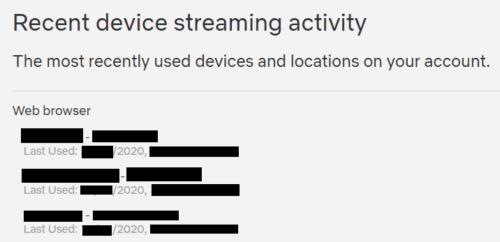
Sprawdź lokalizacje i godziny aktywności na swoim koncie, aby upewnić się, że nie uzyskano do niego dostępu bez autoryzacji.
Strona "Wyloguj się ze wszystkich urządzeń" umożliwia wylogowanie każdego urządzenia z konta, klikając przycisk "Wyloguj się".
Uwaga: ten proces może potrwać do ośmiu godzin.
Ta opcja jest przydatna, jeśli zauważyłeś podejrzaną aktywność na swoim koncie i chcesz się wylogować i zmienić hasło. Niestety dotyczy to tylko wszystkich urządzeń, a nie jest w stanie celować w określone podejrzane sesje.
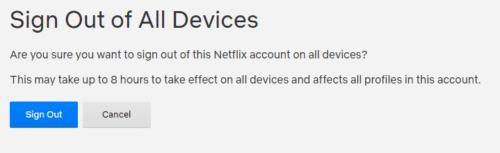
Możesz wylogować wszystkie urządzenia ze swojego konta, jeśli uważasz, że Twoje konto mogło zostać naruszone.
Jeśli nieprzypięte aplikacje i programy ciągle pojawiają się na pasku zadań, możesz edytować plik Layout XML i usunąć niestandardowe linie.
Usuń zapisane informacje z funkcji Autofill w Firefoxie, postępując zgodnie z tymi szybkim i prostymi krokami dla urządzeń z systemem Windows i Android.
W tym samouczku pokażemy, jak wykonać miękki lub twardy reset na urządzeniu Apple iPod Shuffle.
Na Google Play jest wiele świetnych aplikacji, w które warto się zaangażować subskrypcyjnie. Po pewnym czasie lista subskrypcji rośnie i trzeba nimi zarządzać.
Szukając odpowiedniej karty do płatności, można się mocno zdenerwować. W ostatnich latach różne firmy opracowały i wprowadziły rozwiązania płatności zbliżeniowych.
Usunięcie historii pobierania na urządzeniu z Androidem pomoże zwiększyć przestrzeń dyskową i poprawić porządek. Oto kroki, które należy podjąć.
Ten przewodnik pokaże Ci, jak usunąć zdjęcia i filmy z Facebooka za pomocą komputera, urządzenia z systemem Android lub iOS.
Spędziliśmy trochę czasu z Galaxy Tab S9 Ultra, który idealnie nadaje się do połączenia z komputerem z systemem Windows lub Galaxy S23.
Wycisz wiadomości tekstowe w grupie w Androidzie 11, aby kontrolować powiadomienia dla aplikacji Wiadomości, WhatsApp i Telegram.
Wyczyść historię URL paska adresu w Firefox i zachowaj sesje prywatne, postępując zgodnie z tymi szybkim i łatwymi krokami.







